입력 할 때 키보드가 지연 될 때해야 할 일
키보드 지연을 수정하려면 먼저 백그라운드 앱을 닫고 CPU 사용을 확인하고 바이러스 백신 도구를 일시적으로 비활성화하여 소프트웨어 충돌을 확인하십시오. 2) 외부 키보드의 Windows 또는 제조업체 사이트의 장치 관리자를 통해 키보드 드라이버를 업데이트하거나 다시 설치하십시오. 3) 다른 키보드 또는 포트로 테스트하여 하드웨어 문제를 배제하고 적절한 연결과 전력을 보장하십시오. 4) 필터 키 비활성화, 시각적 효과를 줄이고 응답 성을 향상시키기위한 입력 방법 관리와 같은 시스템 설정을 조정합니다.

입력 중에 키보드가 지연되기 시작하면 실망감을 느끼고 워크 플로를 방해 할 수 있습니다. 문제는 항상 하드웨어와 관련이있는 것은 아닙니다. 때로는 소프트웨어 관련이거나 환경 적 요인으로 인해 발생합니다. 다음은 정렬 타이핑으로 되돌릴 수 있도록 확인하고 수행 할 수있는 것의 고장입니다.

소프트웨어 충돌을 확인하십시오
때로는 배경 프로그램 또는 시스템 설정이 키보드 응답 방식을 방해합니다. 이는 랩톱에서 또는 입력 동작을 수정하는 타사 앱을 사용할 때 특히 일반적입니다.
- 불필요한 앱, 특히 자동 수정 도구, 매크로 레코더 또는 언어 스위처와 같은 백그라운드에서 실행되는 앱을 폐쇄하십시오.
- Windows 시스템을 사용하는 경우 Task Manager (CTRL Shift ESC)를 열고 프로세스가 높은 CPU를 사용하고 있는지 확인하십시오. 이는 입력 응답 성을 늦출 수 있습니다.
- Mac에서는 Activity Monitor를 시도하여 리소스 호깅 앱을 발견하십시오.
또한 일부 안티 바이러스 또는 보안 도구는 지연을 유발할 수 있습니다. 문제가 사라지는 지 확인하기 위해 일시적으로 비활성화하십시오. 나중에 문제를 다시 켜는 것을 잊지 마십시오.
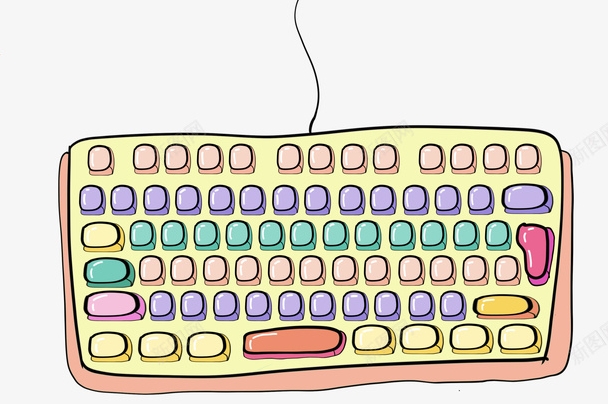
키보드 드라이버를 업데이트하거나 다시 설치하십시오
구식 또는 손상된 드라이버는 특히 Windows 시스템에서 입력 지연의 일반적인 원인입니다.
- Windows 사용자의 경우 : 장치 관리자> 키보드로 이동하십시오. 키보드 모델을 마우스 오른쪽 버튼으로 클릭하고 "Driver 업데이트"를 선택하십시오. 도움이되지 않으면 자동으로 다시 설치하여 컴퓨터를 제거하고 컴퓨터를 다시 시작하십시오.
- 외부 기계식 키보드를 사용하는 경우 제조업체 웹 사이트에서 최신 드라이버 또는 펌웨어 업데이트를 확인하십시오.
- MACOS에서는 드라이버 문제가 덜 일반적이지만 응용 프로그램 이외의 키보드를 사용하는 경우 설치하거나 업데이트 할 수있는 제조업체의 선택적 소프트웨어가있을 수 있습니다.
키보드가 장치 관리자의 노란색 느낌표로 표시되면 드라이버에게 문제가있는 분명한 신호입니다.

다른 키보드 또는 포트로 테스트하십시오
문제는 하드웨어 자체에 문제가있을 수 있습니다. 특히 키보드가 오래되었거나 손상되었거나 내부에 먼지가있는 경우.
- 다른 키보드가 편리한 경우 꽂고 지연이 지속되는지 확인하십시오. 이를 통해 문제가 키보드인지 시스템에 있는지 여부를 결정하는 데 도움이됩니다.
- USB 허브를 사용하는 경우 키보드를 컴퓨터에 직접 연결하십시오. 일부 허브는 충분한 전력을 제공하거나 대기 시간을 소개하지 않습니다.
- 무선 키보드의 경우 수신기가 단단히 연결되어 있고 느슨해지지 않도록하십시오. 또한 배터리 교체를 시도해보십시오. 저전력은 간헐적 지연을 유발할 수 있습니다.
기계식 키보드 사용자는 보드에 잠시 동안 스위치를 청소하는 것을 고려할 수 있습니다. 때로는 먼지 나 파편이 일관되지 않은 성능을 유발합니다.
입력에 영향을 미치는 시스템 설정을 조정하십시오
일부 시스템 수준 설정은 의도하지 않은 속도 또는 응답 성에 영향을 줄 수 있습니다.
- Windows에서 제어판으로 이동> 액세스의 편의성> 키보드 작동 방식을 변경하십시오. 필터 키 또는 끈적 끈적한 키와 같은 기능이 꺼져 있는지 확인하십시오.
- 언어 또는 입력 메소드 스위칭 (영어와 다른 언어를 전환하는 등)을 사용하는 경우 활성화되어 너무 많은 경우 입력 할 때 약간의 지연이 발생할 수 있습니다.
- 시각적 효과 감소 : Windows에서 "성능 옵션"을 검색하고 "최상의 성능 조정"을 선택합니다. 이는 시스템 리소스를 확보 할 수 있습니다.
Mac에서는 시스템 설정> 접근성> 키보드로 이동하여 느린 키나 마우스 키와 같은 옵션이 실수로 활성화되어 있는지 확인하십시오.
키보드 지연에 대한 대부분의 일반적인 원인과 수정 사항을 다루어야합니다. 때로는 단 하나의 작은 설정 또는 백그라운드 앱으로 속도가 느려집니다. 이 단계를 하나씩 시도하고 어느 쪽이 타이핑을 정상으로 되돌려 주는지 확인하십시오.
위 내용은 입력 할 때 키보드가 지연 될 때해야 할 일의 상세 내용입니다. 자세한 내용은 PHP 중국어 웹사이트의 기타 관련 기사를 참조하세요!

핫 AI 도구

Undress AI Tool
무료로 이미지를 벗다

Undresser.AI Undress
사실적인 누드 사진을 만들기 위한 AI 기반 앱

AI Clothes Remover
사진에서 옷을 제거하는 온라인 AI 도구입니다.

Clothoff.io
AI 옷 제거제

Video Face Swap
완전히 무료인 AI 얼굴 교환 도구를 사용하여 모든 비디오의 얼굴을 쉽게 바꾸세요!

인기 기사

뜨거운 도구

메모장++7.3.1
사용하기 쉬운 무료 코드 편집기

SublimeText3 중국어 버전
중국어 버전, 사용하기 매우 쉽습니다.

스튜디오 13.0.1 보내기
강력한 PHP 통합 개발 환경

드림위버 CS6
시각적 웹 개발 도구

SublimeText3 Mac 버전
신 수준의 코드 편집 소프트웨어(SublimeText3)
 기능이 포함 된 Windows 11 KB5062660 24H2 OUT, 오프라인 설치 프로그램 (.MSU)에 대한 직접 다운로드 링크
Jul 23, 2025 am 09:43 AM
기능이 포함 된 Windows 11 KB5062660 24H2 OUT, 오프라인 설치 프로그램 (.MSU)에 대한 직접 다운로드 링크
Jul 23, 2025 am 09:43 AM
Windows 11 KB5062660은 이제 유럽의 리콜 AI를 포함하여 몇 가지 새로운 기능을 갖춘 Windows 11 24H2의 선택적 업데이트로 출시되었습니다. 이 패치는 Windows Update를 통해 사용할 수 있지만 Microsoft도 직접 다운로드를 게시했습니다.
 Windows 업데이트 오류 0x8024A203을 수정하는 방법
Jul 26, 2025 am 07:43 AM
Windows 업데이트 오류 0x8024A203을 수정하는 방법
Jul 26, 2025 am 07:43 AM
wind 2. Wind 3. SFC 및 DOS 도구를 사용하여 시스템 파일을 수리하고 SFC/Scannow, DISP/Online/Cleanup-Image/ScanHealth 및 DISP/Online/Cleanup-Image/RestoreHealth 명령을 실행하십시오. 4. 조정
 Windows 11은 폴더 검색을 끄면 파일 탐색기에서 큰 폴더를 더 빨리 열 수 있습니다.
Jul 24, 2025 am 12:02 AM
Windows 11은 폴더 검색을 끄면 파일 탐색기에서 큰 폴더를 더 빨리 열 수 있습니다.
Jul 24, 2025 am 12:02 AM
File Explorer는 Windows 11의 Windows 10보다 상당히 느려지고 올해 2 월 업데이트로 인해 일부 사용자의 파일 관리자 예외가 발생했습니다. Microsoft 가이 "최신"파일 탐색기를 최적화 할 것인지는 확실하지 않지만 자동 폴더 인식을 끄면 많은 파일로 폴더를 열 때 상당한 성능을 얻을 수 있습니다. 자동 폴더 인식은 Windows 11의 새로운 기능이 아닙니다. Windows XP 시대 초반에 Microsoft는 폴더의 컨텐츠 유형을 기반으로 적절한 디스플레이 템플릿을 자동으로 적용하는 목표 로이 기능을 탐색기에 도입했습니다. 예를 들어, 폴더에 주로 사진이나 비디오가 포함 된 경우 시스템이 기본값을
 Windows에서 'inaccessible_boot_device'를 수정하는 방법
Jul 21, 2025 am 02:09 AM
Windows에서 'inaccessible_boot_device'를 수정하는 방법
Jul 21, 2025 am 02:09 AM
"inaccessible_boot_device"의 블루 스크린 오류가 발생하면 대부분의 상황은 시스템 부팅 또는 구동 문제로 인해 발생하며 시스템을 다시 설치할 필요가 없습니다. 1. 먼저 하드 디스크 연결을 확인하고 하드 디스크가 인식되는지 확인하고 하드 디스크 모드가 AHCI인지 확인하고 마더 보드 BIOS 업그레이드 또는 설정으로 인한 오류를 피하십시오. 2. 하드 디스크가 정상이면 부팅 파일이 손상되었을 수 있습니다. Windows를 통해 USB 디스크를 설치하여 복구 환경에 들어가고 BootRec 명령을 사용하여 기본 부팅 레코드, 부팅 섹터를 수리하고 BCD를 재건 할 수 있습니다. 3. 드라이버를 업데이트하거나 설치 한 후 문제가 발생하면 안전 모드를 입력하여 가장 최근의 업데이트 또는 충돌하는 드라이버를 제거하고 시스템 파일을 수리하기 위해 DIS 및 SFC 명령을 실행하십시오. 4. 문제 해결
 마우스 배터리 배수를 너무 빨리 고정하는 방법
Jul 16, 2025 am 01:14 AM
마우스 배터리 배수를 너무 빨리 고정하는 방법
Jul 16, 2025 am 01:14 AM
빠른 마우스 배터리 소비는 주로 신호 연결, 센서 환경, DPI 설정 및 추가 기능으로 인해 발생합니다. 1. 무선 수신기 또는 블루투스 간섭의 부적절한 위치는 불안정한 신호를 유발합니다. 수신기는 마우스 근처에 사용되거나 주변 장비와의 간섭을 줄여야합니다. 2. 마우스 센서는 반사 또는 어두운 데스크탑에서 전력 소비를 증가시키기 쉽습니다. 특수 마우스 패드를 사용하고 바닥을 깨끗하게 유지하는 것이 좋습니다. 3. 과도한 DPI는 센서의 부담을 증가시키고 매일 사용하기 위해 DPI를 조정하거나 낮은 기어로 전환 할 수 있습니다. 4. RGB 조명 효과와 같은 추가 기능은 크게 소비되며, 배터리 수명을 연장하기 위해 불필요한 조명 효과를 끄 려야합니다.
 마우스를 수정하는 방법 단일 클릭에서 두 번 클릭
Jul 21, 2025 am 01:09 AM
마우스를 수정하는 방법 단일 클릭에서 두 번 클릭
Jul 21, 2025 am 01:09 AM
마우스 클릭을 두 번 클릭하는 주된 이유는 하드웨어 노화, 부적절한 시스템 설정 또는 드라이버 문제입니다. 솔루션은 다음과 같습니다. 1. 마우스 버튼이 노화되어 있는지, 특히 약간 착용 된 경우 더러워 졌는지 확인하십시오. 마이크로 클릭 속도를 대체하거나 내부 먼지를 청소하는 것이 좋습니다. 2. Windows 시스템에서 "두 번 클릭 속도"설정을 조정하고 오용을 피하기 위해 적절하게 조정하십시오. 3. 마우스 드라이버를 업데이트하거나 다시 설치하고 공식 웹 사이트로 이동하여 최신 버전을 다운로드하거나 장치 관리자를 사용하여 다시 설치하십시오. 4. X-MouseButtonControl 또는 AutoHotkey 스크립트와 같은 타사 소프트웨어를 사용하여 클릭 로직을 일시적으로 조정하십시오. 하드웨어 문제를 확인하는 데 우선 순위가 부여됩니다. 문제를 일으키고 싶지 않다면 마우스를 직접 변경할 수 있습니다.
 키보드의 볼륨 키가 작동하지 않습니다
Aug 05, 2025 pm 01:54 PM
키보드의 볼륨 키가 작동하지 않습니다
Aug 05, 2025 pm 01:54 PM
먼저, CheckifTefnKeysettingISTINGINTERINGITERINGBOTHOLMEKEYALONEANDFN VOLUMEKEY, thentogglefnlockwithfn escifavailable.2. enterbios/uefiduringbootandenablefunctekysordisordablehotkeymodetoensurevolumeysarerecognized.3.updateOrreeinstalliodriv
 Windows에서 작동하지 않는 TouchPad를 해결하는 방법은 무엇입니까?
Aug 05, 2025 am 09:21 AM
Windows에서 작동하지 않는 TouchPad를 해결하는 방법은 무엇입니까?
Aug 05, 2025 am 09:21 AM
CheckifTetouchPadisDisabledByUsingTheFunctionKey (FN F6/F9/F12), AdedicatedToggleButton, Orensuring'SturnEdonInSettings> Devices> andunPlugexternalMice.2.upDateOrreinStalltheToCHPADDRIVERVIADICEMANGERBYSELGECMESELGEFDOUTDATEDIDEROURNINSTAL







